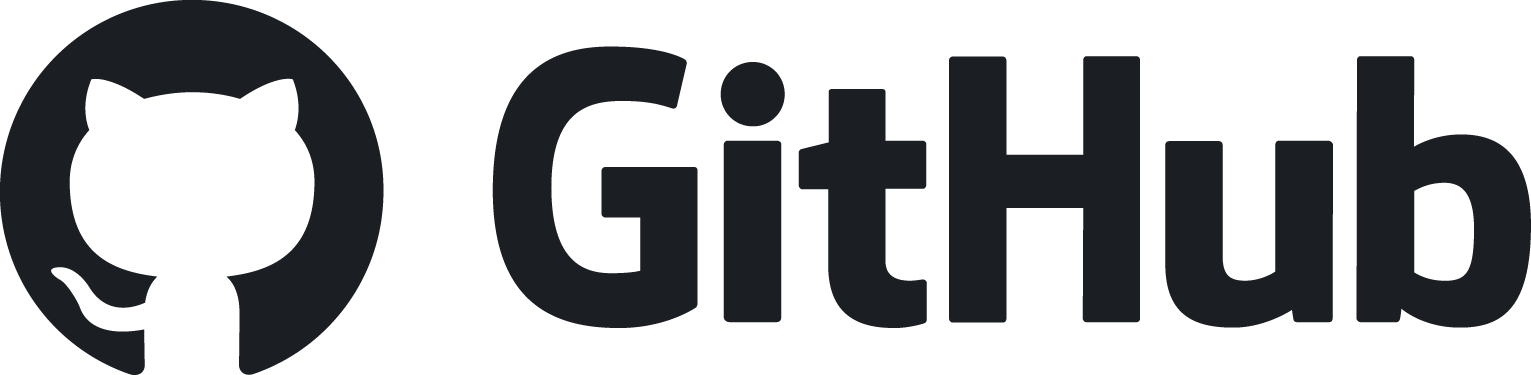Menu Bar Dock

Menu Bar Dock
软件
软件描述
菜单栏 Dock 在菜单栏中显示 macOS 应用。点击应用图标即可直接从菜单栏打开应用。
官方网站
访问软件的官方网站了解更多信息
www.menubardock.com
什么是 Menu Bar Dock?
菜单栏托盘可显示 macOS 应用程序图标。点击应用图标即可直接从菜单栏打开应用。
强烈建议在系统偏好设置中启用自动隐藏和显示托盘。现在,你已释放了屏幕底部原本始终显示托盘所占用的空间,只需点击顶部菜单栏中的应用图标即可打开应用!
菜单栏托盘有两种工作模式:运行中应用和常规应用。若想获得最接近你习惯的普通托盘体验,请使用常规应用模式。方法是右键点击菜单栏项目进入偏好设置,将所需应用添加至“常规应用”部分,并将最大运行应用数设为 0。不过我们推荐你尝试运行中应用功能,它能让你快速切换最近使用的应用。
使用菜单栏托盘的理由……
节省屏幕空间——无需再在屏幕底部显示普通托盘,可节省大量宝贵空间!虽然自动显示托盘以访问应用能解决空间问题,但你需要等待托盘出现(有时因延迟根本不会出现),再寻找目标图标,最后拖动鼠标点击打开。谁真的想要这种体验?
卡顿电脑——如果你的电脑在任务较重时出现延迟,影响应用切换效率,这款应用正是为你准备的。
节省时间并提升舒适度——尽管 Command+Tab 快捷键可以按顺序切换已打开的应用,但它需要一只手始终放在键盘上,且可能延迟明显、响应缓慢,等它弹出时,你早已手动取消隐藏托盘并找到目标应用点了!纯属浪费时间!
附加信息
通过右键点击菜单栏托盘中任意应用图标,选择底部的“菜单栏托盘偏好设置”即可打开设置窗口。
拖动图标至菜单栏指定位置时按住 Command 键,可在切换应用后自动重新排序。
更多说明与技巧,请在应用偏好设置窗口的“通用”部分点击蓝色“i”按钮查看。
如有反馈或疑问,请在此提交。
可通过在终端运行以下命令查看该应用下载量:curl -s https://api.github.com/repos/EthanSK/Menu-Bar-Dock/releases | egrep '"name"|"updated_at"|"download_count"'
支持本项目: